Los 9 sincronizadores de vídeo y audio mejor calificados online gratuitos
Por Manuel Gonzalez • 2025-09-02 11:48:18 • Proven solutions
"¿Cuál es el mejor sincronizador de vídeo y audio online? El audio en una de mis vídeos de presentaciones está completamente desincronizado y estoy buscando maneras para sincronizar el audio y el vídeo online. ¿Cuál es la mejor plataforma disponible?"
Si quieres crear un vídeo de alta calidad para compartirlo con tus seguidores lo mejor sería no utilizar la grabación de una webcam estándar. Los efectos especiales como las bandas sonoras y los filtros pueden mejorar esta experiencia aún más.
Crear vídeos perfectos es de hecho un trabajo duro - especialmente cuando no tienes un software premium que hace todas estas cosas por ti. Afortunadamente, existen plataformas de código abierto para sincronizar el vídeo y el audio que te permitirán sincronizar el audio y el vídeo sin fallas, y sin perder ningún detalle de ningún lado. Discutiremos las 9 mejores plataformas en este post hoy.
- Parte 1. Las 9 mejores herramientas gratis para sincronizar el audio y el vídeo online y sin conexión
- Parte 2. ¿Cómo sincronizar el audio y vídeo en Windows/Mac con un solo clic?
- Parte 3. Preguntas frecuentes sobre la desincronización del audio y el vídeo
Parte 1. Las 9 mejores herramientas gratis para sincronizar el audio y el vídeo online y sin conexión
Sin importar si estás usando una plataforma online o sin conexión existen las siguientes 2 situaciones para sincronizar audio y vídeo:
- Sincronizar audio y vídeo de fuentes distintas
En este caso puedes añadir el vídeo al editor y también importar un nuevo archivo de audio para mezclarlos y hacer un archivo multimedia completo. Imagina que ya el vídeo contiene una pista de audio. En ese caso puedes silenciarla antes de añadir una fuente externa durante la fase de edición.
- Sincronizar audio desfasado del vídeo
En el segundo escenario puedes usar las herramientas online y sin conexión ya incorporada para ajustar la pista de audio del vídeo. Es un método un poco técnico en comparación al primero, pero es igual de efectivo.
Las 9 mejores herramientas (online y sin conexión) para sincronizar fuentes de audio y vídeo están listadas aquí abajo, con sus respectivas instrucciones sencillas sobre cómo usarlas.
3 sincronizadores de vídeo y audio fáciles de usar:
Aquí están los 3 mejores servicios disponibles para sincronizar audio y vídeo online:
1. Online Converter
Online Converter es un excelente servicio online para resolver cualquier inconveniente relacionado al audio del vídeo, especialmente si el soundtrack está desincronizado. Tiene 3 opciones para ayudarte a arreglar tu audio y vídeo.
La primera opción, "Retrasar audio", retarda el inicio de un clip entero para que sea más consistente con el soundtrack correspondiente.
La segunda opción es "Estirar audio", que estira o distorsiona los audios silenciando si inicio y secuencia. Y finamente hay una opción llamada "Retrasar vídeo", que te ofrece reproducir el sonido adelantado respecto al vídeo.
Sin embargo, la plataforma no permite el uso de vídeos encriptados, y hay un límite de archivo de 200 MB, lo que es un gran punto en contra.
Estos son los pasos:
- Abre la herramienta online y haz clic en Escoger archivo para importar el vídeo con el audio desincronizado.
- Escoge alguna de las 3 opciones mencionadas anteriormente, incluyendo retraso del audio, vídeo o estirar audio.
- Finalmente, haz clic en sincronizar para iniciar el proceso antes de descargarlo.
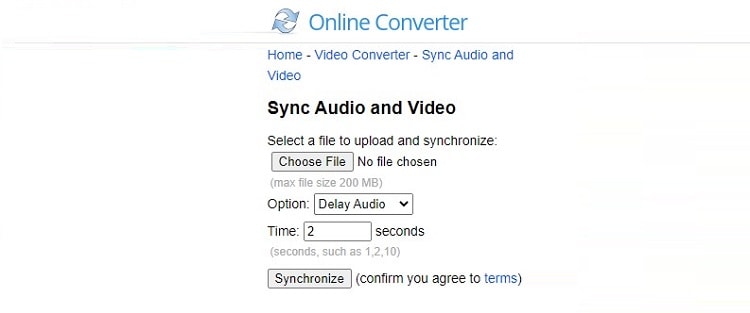
2. Kapwing
Kapwing es la herramienta perfecta para sincronizar tu música con tus vídeos. Puedes sencillamente cargar un archivo de audio o vídeo y luego combinarlos y personalizar tu banda sonora con sólo un paso. Además, es una de las pocas plataformas disponibles que ofrece un conjunto completo de funciones de edición de vídeo, como personalizar el fondo, añadir subtítulos/efectos/animaciones, hacer un collage de vídeos y más.
Revisa los pasos para sincronizar el audio y el vídeo usando Kapwing:
- Abre Kapwing en tu navegador y añade el vídeo a la interfaz.
- Ahora presione la pestaña de audio e importa la banda sonora externa.
- Ajusta el tiempo de ambos medios y haz clic en Publicar para exportar el vídeo.
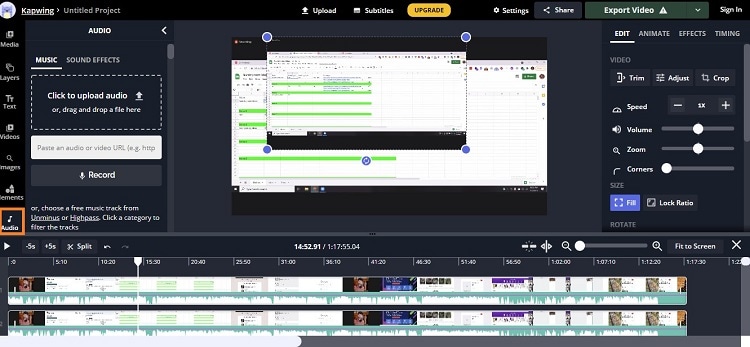
3. FlexClip
FlexClip es útil cuando quieres combinar 2 pistas separadas, una de audio y vídeo en una sola y sincronizarlas a la perfección. La interfaz es directa y no requiere habilidades técnicas adicionales del usuario para instalarla.
Los pasos son los siguientes:
- Accede a FlexClip y presiona la pestaña Hacer un vídeo gratis.
- Luego, haz clic en la opción Iniciar desde cero y añade tu archivo desde tu dispositivo a la interfaz.
- Allí, carga el archivo de audio externo presionando el botón Añadir música.
- Ajusta el punto de inicio del audio y del vídeo y sincronízalos.
- ¡Eso es todo!
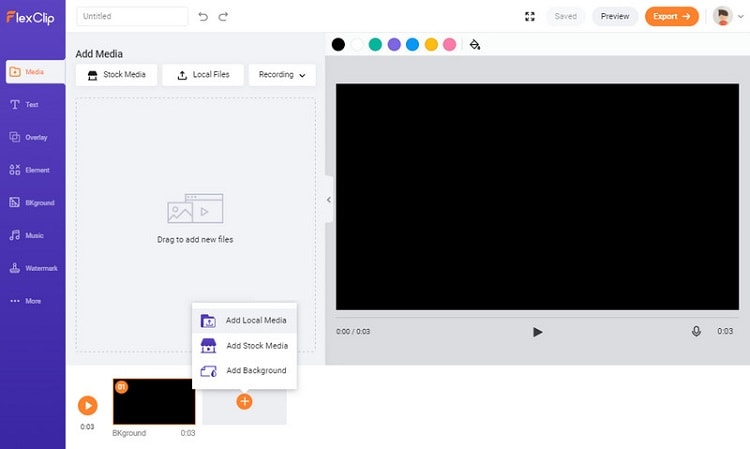
6 software gratuitos para sincronizar audio y vídeo:
Si estás buscando más detalles relacionados con el proceso de sincronización de audio y vídeo, usar una herramienta sin conexión es lo mejor. Revisa los 6 mejores programas disponibles:
1. DanDans Easy Video Sync Fixer
Los problemas relacionados a la transmisión de audio y vídeo son bastante frustrantes. Quizás hayas tenido la dificultad de sincronizar el audio y vídeo de tu película favorita o serie de TV ¡pero no es imposible! Con Easy Video Sync Fixer puedes retrasar uno hasta que ambos estén sincronizados, sin esperar al momento perfecto en el que ambos empiecen a reproducirse juntos.
Sigue las siguientes instrucciones:
- Ejecuta el software, haz en clic en Cargar archivo de vídeo para importarlo.
- Elige la opción de Retrasar audio o Retrasar vídeo para ajustar el tiempo.
- Haz clic en Probar para revisar los cambios antes de darle clic a la pestaña Arreglar para recortar el vídeo sincronizado.
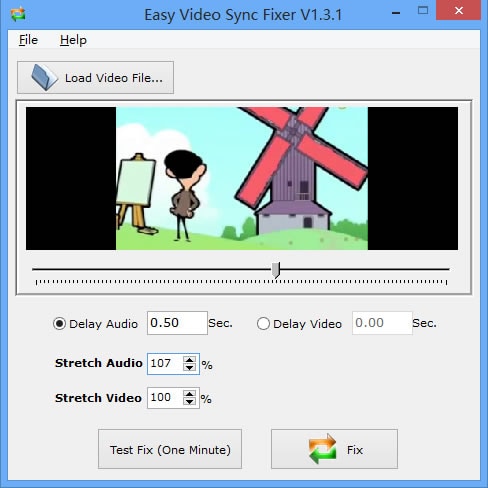
2. FFmpeg
FFmpeg es la navaja suiza de la edición de vídeos. Con sus potentes herramientas puede sincronizar el audio y el vídeo, e incluso transmitir tu sesión para transmitirla online sin complicaciones.
Aquí hay una guía paso a paso.
- Abre la interfaz de FFmpeg en tu computador.
- Antes de hacer algo verífica si el audio está adelantado o retrasado respecto al vídeo. Igualmente, verifica si el vídeo está adelantado o retrasado del audio.
- Introduce los siguientes comandos si quieres retrasar el vídeo un tiempo específico:
ffmpeg.exe -i “filename” -itsoffset [time] -i “filename” -map 1:v -map 0:a -c copy “movie-video-delayed.mp4”
- Igualmente, para retrasar el audio introduce este comando:
ffmpeg.exe -i “filename” -itsoffset [time] -i “filename” -map 1:v -map 0:a -c copy “movie-audio-delayed.mp4”
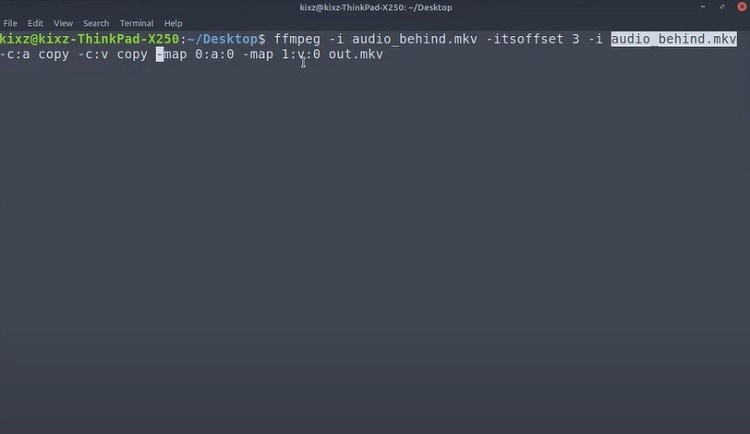
3. VSDC
VDSC es un potente y aún así sencillo software de edición de vídeo. Posee herramientas de corrección de audio y color que le permiten a los usuarios sincronizar sus vídeos sin ningún problema. Lo que más sorprende de esta herramienta son sus completas opciones de salida disponibles para aquellos que no quieren solo subir vídeos a YouTube, sino que quieren calidad de DVD o Blu-ray. Sin embargo, solo está disponible para Windows.
Lee las siguientes instrucciones para sincronizar audio y vídeo son esfuerzos:
- Abre VDSC y crea un nuevo proyecto.
- Haz clic en Añadir objeto y selecciona la pestaña de Video para cargar el archivo a la línea de tiempo.
- Haz clic ahora en Añadir objeto y la opción Audio para importar el archivo de audio externo.
- Añade la forma de las ondas de los archivos de audio y vídeo a la línea de tiempo.
- Aumenta la forma de las ondas en la línea de tiempo para ajustarlas correctamente.
- Desactiva el audio interno del vídeo y exportalo a la computadora.
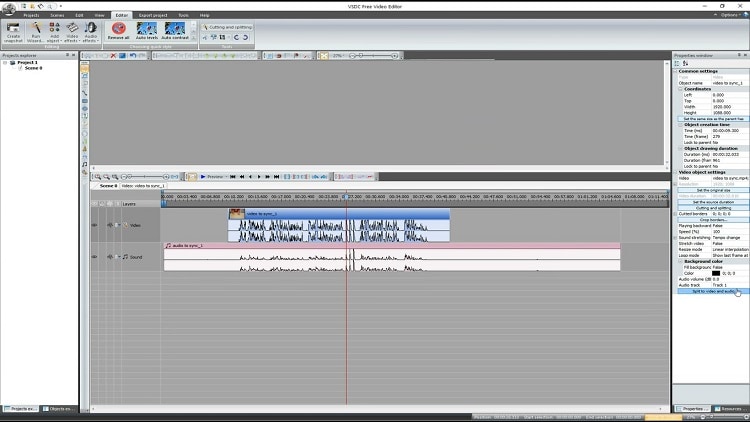
4. Final Cut Pro X
Final Cut Pro compite mano a mano con los editores de vídeo más potentes, como Adobe Premiere Pro. Sin embargo, ofrece una mejor experiencia de usuario, gracias a su limpia interfaz. Además, es un producto de Apple, lo que lo hace sumamente confiable. Con Final Cut Pro X puedes sincronizar los archivos de audio y vídeo en segundos.
Así puedes llevar a cabo esta tarea:
- Abre los archivos de audio y vídeo que quieres sincronizar, dirígete a la barra de menú antes de elegir la opción Clip.
- Luego, selecciona Sincronizar, lo que abrirá una nueva ventana.
- Añade un nombre para el vídeo, y habilita la opción Usar audio para sincronización.
- Luego, haz clic en Ok y permite que el software complete el proceso.
- Cuando la sincronización se complete el programa creará un nuevo clip con el nombre introducido.
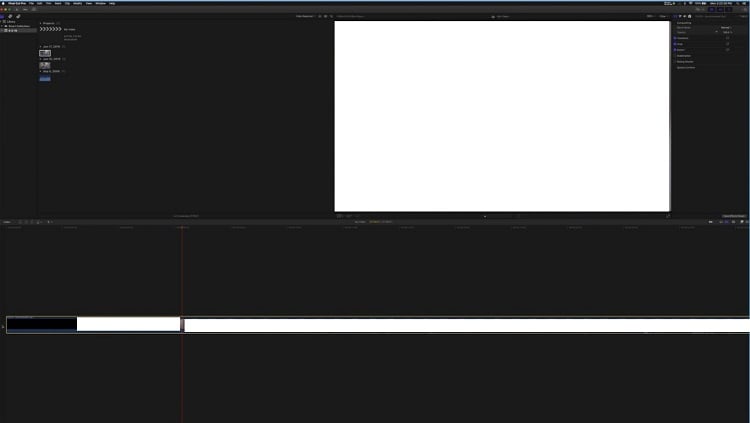
5. Camtasia
Alinear las pistas de vídeo y audio es complicando al sincronizarlas en cualquier plataforma de edición. Sin embargo, Camtasia, de Zoom hace que esta tarea será mucho más fácil para los principiantes. Con ella puedes alinear los archivos rápidamente, y juntarlos en un solo archivo.
Estos son los pasos:
- Haz clic en Archivo en la barra de menú y selecciona Importar el archivo de audio y vídeo al software.
- Luego arrastra ambos archivos a la línea de tiempo y utiliza la herramienta de magnificación para operar los más fácilmente.
- Ajústalos en la línea de tiempo y exporta el vídeo sincronizado de nuevo al escritorio.
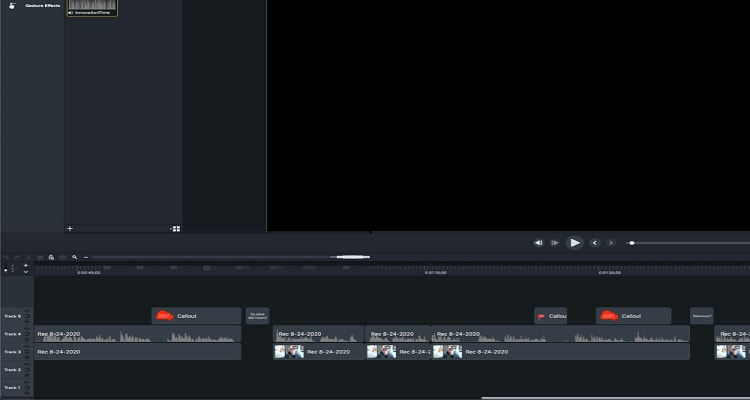
6. MAGIX Movie Edit Pro
MAGIX Pro es mejor conocido por ofrecer estabilidad al renderizar y una interfaz limpia. Sin embargo, es su habilidad de permitir al usuario sincronizar vídeo y audio correctamente lo que lo hace popular entre los principiantes en la edición de vídeos.
Lee la siguiente guía para sincronizar el audio y el vídeo con MAGIX Movie Edit Pro:
- Abre o crea un proyecto en el software.
- Importa los archivos de audio o vídeo.
- Luego de cargar el archivo crea una forma de onda del audio presionando Shift y E al mismo tiempo.
- Ahora haz clic derecho en tu vídeo y presione "Funciones de audio". Allí, al tocar el audio/vídeo en pistas distintas te darás cuenta de los cambios en la línea de tiempo.
- Finalmente, haz zoom en las pistas en la línea de tiempo y alinéalas manualmente.
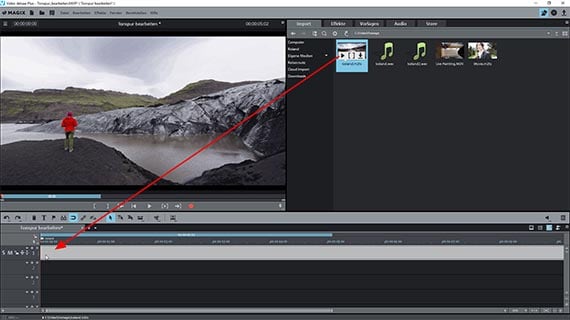
Parte 2. ¿Cómo sincronizar el audio y vídeo en Windows/Mac en un solo clic?
Las plataformas mencionadas anteriormente pueden ser útiles, sobre todo para los principiantes. Algunas de ellas son, o muy complejas para navegar u ofrecen funciones limitadas para sincronizar el audio y el víde orápidamente.
En estar circunstancias te recomendamos usar Wondershare UniConverter, ya que funcione tanto en macOS como en Windows y te ofrece añadir un audio externo a un vídeo, así como sincronizarlo. Además, tiene una interfaz intuitiva y ofrece una velocidad de renderizado de 90x, lo que es excepcional.
Aquí hay algunas características útiles ofrecidas por UniConverter:
 Wondershare UniConverter - Tu Completa Caja de Herramientas de Video para Windows/Mac
Wondershare UniConverter - Tu Completa Caja de Herramientas de Video para Windows/Mac

- Admite más de 1000 formatos de medios para convertir, como MP4/MKV/AVI/MOV/MP3/WAV y muchos más.
- Puedes cortar no solo audio WAV, sino también archivos multimedia en más de 1000 formatos de archivo.
- Edita videos con funciones de corte, recorte, efecto, rotación, añadir marcas de agua, entre otras.
- La herramienta de compresión de video hará que un archivo de video de gran tamaño sea más pequeño apropiado para tu dispositivo.
- Caja de herramientas con funciones adicionales, que incluyen Creador GIF, Reparador de metadatos de medios, Grabador de CD, Convertidor de Imagen, etc.
- SO soportado: Windows 10/8/7/2003/Vista/XP, Mac OS 10.15 (Catalina), 10.14, 10.13, 10.12, 10.11, 10.10, 10.9, 10.8, 10.7, 10.6.
Así es cómo puedes usar UniConverter para añadir audio a tu vídeo y sincronizar el audio:
Paso 1 Ejecuta UniConverter
Abre la herramienta UniConverter en el escritorio y haz clic en la pestaña Convertir vídeo para añadir el vídeo a la interfaz.
Paso 2 Añade el archivo de audio
Ahora presione el botón Audio debajo de la descripción del vídeo, y selecciona el botón Añadir para subir la banda sonora.
Paso 3 Sincroniza el vídeo y el audio
Si el vídeo y el audio todavía están desincronizados, lo puedes ajustar manualmente. Para eso haz clic en el ícono Editar debajo de tu recientemente añadido menú de audio para abrir la ventana de Edición de audio.
Luego verás la sección de Máster de sincronización de audio en la nueva ventana emergente. Allí ajusta la pista de audio y sincronízala con el vídeo. Finalmente, haz clic en OK, dale a Salvar para descargar el vídeo editado.
Paso 4 Convierte el vídeo
Cuando hayas terminado la edición de audio haz clic en Convertir para completar el proceso.
Parte 3. Preguntas frecuentes sobre la desincronización del audio y el vídeo
Aquí hay algunos detalles vitales sobre el tema de la desincronización del audio y vídeo:
- ¿Cómo sincronizo permanentemente el audio y el vídeo en VLC?
VLC es otra opción útil para sincronizar el audio y el vídeo permanentemente. Estos son los pasos:
- Abre el vídeo en el reproductor de vídeo y haz clic en Herramientas.
- Luego elige Efectos y filtros, y haz clic en Sincronización.
- Luego de eso debes introducir un valor numérico en la pestaña Audio/Video para arreglar el problema.
- Finalmente, revise los cambios reproduciendo el vídeo en VLC.
- ¿Cómo sincronizar audio y vídeo en Android?
Solo ajusta el retraso del audio con la app de VLC de Android para sincronizar completamente el audio y el vídeo. Los pasos son los siguientes:
- Accede a la app de vídeo VLC.
- Toca la pantalla y elige el segundo botón que aparece.
- Elige el botón de Retraso de audio y ajusta la banda sonora a convivencia tocando los botones "+" o "-".
- ¿Cómo sincronizar el audio y el vídeo de distintas fuentes en iMovie?
Imagina que has grabado el audio y vídeo por separado y quieres mezclarlos. En ese caso iMovie es una plataforma excelente para hacerlo. Sigue los siguientes pasos para aprender a sincronizar audio y vídeo de fuentes distintas:
- Añade los archivos a iMovie y alinéalos en la línea de tiempo.
- Luego dirígete a la pista de vídeo en la línea de tiempo y haz clic derecho sobre ella.
- Allí selecciona la opción de Editor de velocidad de reproducción y ajusta si quieres que el vídeo se reproduzca más rápido o más lento.
- Revisa la vista previa y exporta el archivo.

Soluciones completas de vídeo, audio e imagen para usuarios de cámaras
¿Todavía tienes problemas al grabar vídeos en 4K y que no se reproduzcan en otros dispositivos o que el audio y el vídeo estén desincronizados? ¡Wondershare UniConverter te ayuda con eso! Encuentra tu problema y obtén la respuesta completa ahora.
Manuel Gonzalez
staff Editor